# 微信小程序全埋点事件定义
>[info] 通过该功能,您可以对通过全埋点采集上报的事件,进行快速重命名和定义,方便分析使用。
当您的微信小程序集成方舟SDK,并开启全埋点功能后,方舟SDK会默认采集用户的所有“页面浏览“事件($pageview)和“元素点击“事件($user\_click)。但是,由于采集到的事件属性值可读性差,难以快速区分出用户具体浏览了什么页面、点击了哪个元素;因此,通常还需要通过“虚拟事件“功能,过滤出特定页面的浏览或特定元素的点击,对事件进行再次命名和定义。然而,通过“虚拟事件“,需要您了解如何筛选出想要定义的事件:一般通过 页面URL 筛选具体的页面浏览事件,通过 元素ID 筛选具体元素的点击事件。 URL 和 元素ID,对业务人员来说,难获取,且辨识度低,因此,方舟推出“微信小程序全埋点事件定义“功能,帮助您通过更加便捷 、所见即所得的定义方式,更加高效的管理和使用数据、专注于业务分析。
> 下面是通过“虚拟事件“功能,进行全埋点事件定义的示例,需要您了解如何进行特定页面、特定元素的过滤。
> (1)筛选出小程序首页的浏览事件,定义为“首页浏览“事件。
> PS.通过 URL 筛选具体页面
> 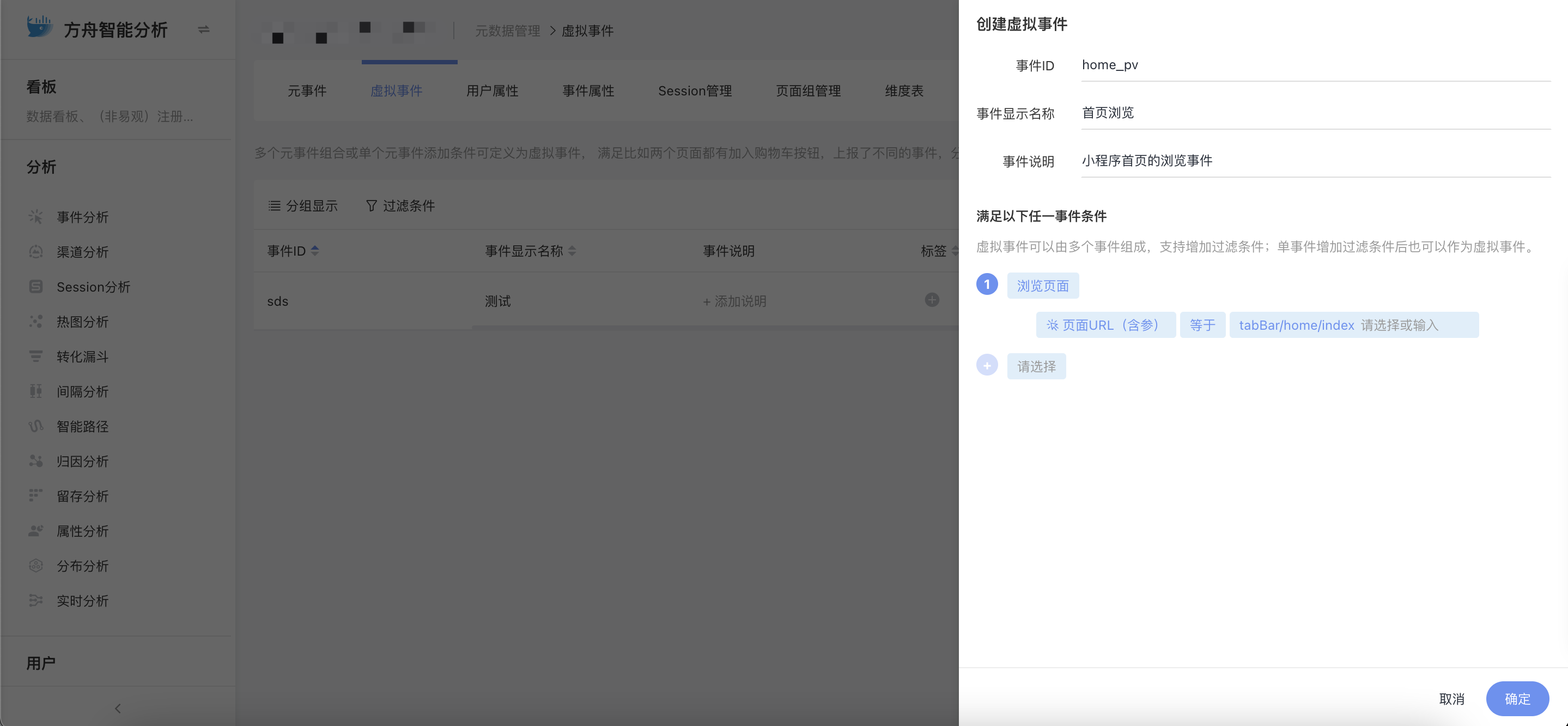
> (2)筛选出特定元素的点击事件,定义为“XX按钮点击“事件。
> PS.通过 元素ID 筛选具体元素
> 
# 功能使用说明
## 使用前准备
1)集成微信小程序SDK(4.3.11.2版),开启全埋点功能,开启采集下述属性,并设置 debug=0或2,否则 debug=1时数据不入库,无法使用该功能
>[warning] 1、请集成 4.3.11.2 版本SDK,点击查看 [微信小程序SDK集成文档]()
> 2、务必设置 debug = 0 或 2
> 3、开启全埋点采集功能,并进行下述必要配置
>[info] 注意:使用该功能依赖几个必须的事件属性,请在集成微信小程序SDK的时候,同时开启采集以下几个必要属性:
> | 属性ID | 属性名 | 所属事件 |
> | --- | --- | --- |
> | $element\_id | 元素ID | $user\_click |
> | $element\_type | 元素类型 | $user\_click |
> | $element\_content | 元素内容 | $user\_click |
2)项目有全埋点采集数据上报入库:需要有 $pageview 事件 和 $user\\\_click 事件入库,同时以下几个属性必须有回数
>[info] | 属性ID | 属性名 | 所属事件 |
> | --- | --- | --- |
> | $url\_path | 页面地址(不含参) | $user\_click |
> | $element\_id | 元素ID | $user\_click |
> | $element\_type | 元素类型 | $user\_click |
> | $element\_content | 元素内容 | $user\_click |
> | $element\_function | 触发事件名(函数名) | $user\_click |

3)初始配置:验证AppSecret(小程序密钥)
首次使用该功能时,需输入AppSecret(小程序密钥)进行验证和初始配置
>[info] 如何获取小程序密钥
> 1、询问您的小程序开发人员
> 2、进入小程序后台获取
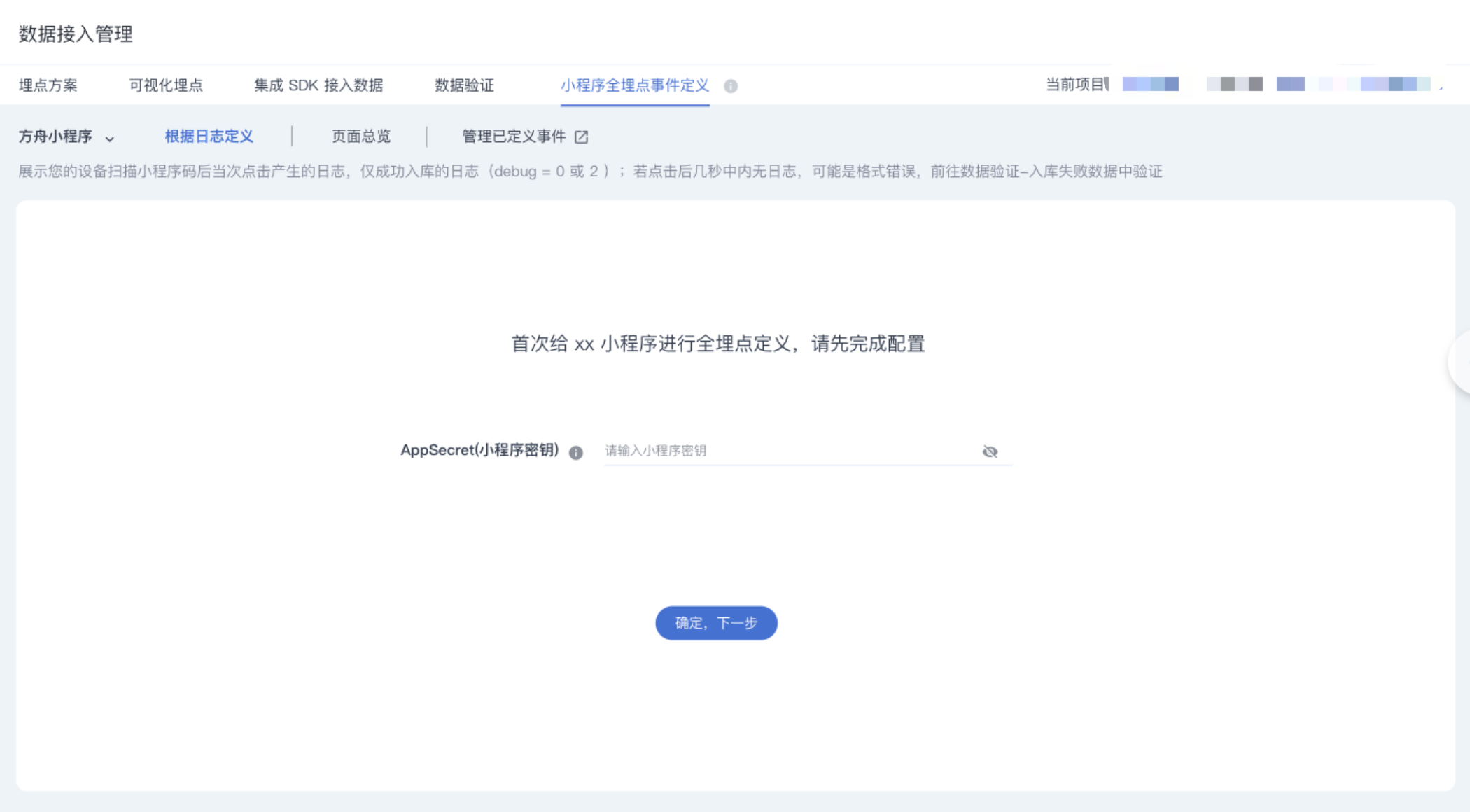
当小程序密钥重置后,需重新输入验证

##
## 1、根据日志定义
### 1)输入要定义的页面路径:
定义页面浏览事件 和 元素点击事件 都需要输入页面路径(元素在页面上)

> 
### 2)进入相应页面:
输入页面路径后,界面会生成一个临时的小程序码,使用手机微信扫一扫,扫描该小程序码,进入相应页面

进入页面后,该页面的浏览事件以及您在页面上的元素点击事件,即会实时上报入库
相应的事件日志会同步显示在页面上,这时您就可以根据日志,进行事件定义了
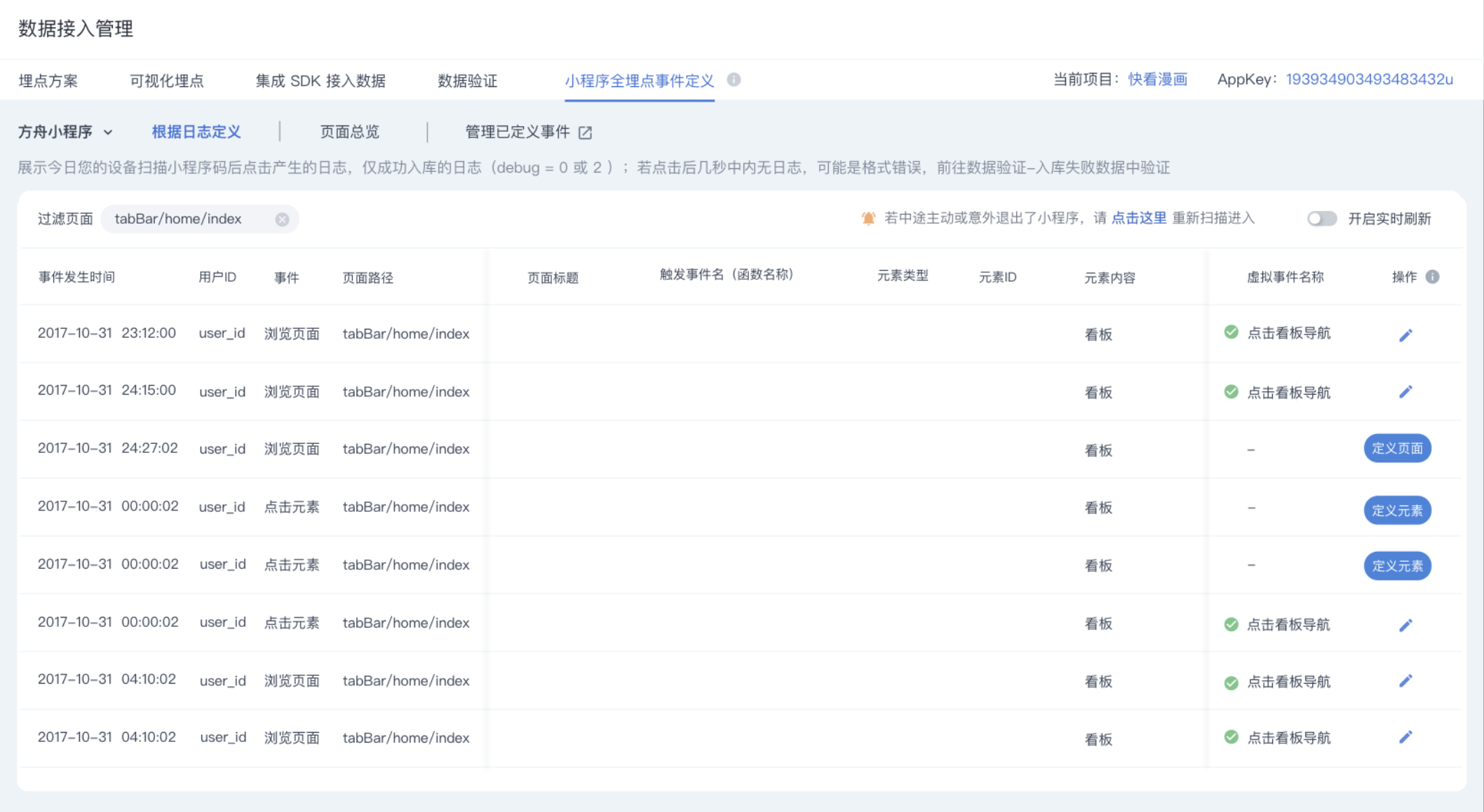
如果日志上报和显示有延迟,请您稍等几秒;如果等候时间较长后仍不见有日志显示,请联系您的客服人员进行排查。
### 3)开始定义:
点击“定义页面“、“定义元素“按钮,开始定义
> 定义页面
> 
> 定义元素
> 
## 2、页面总览
进入页面总览页,查看各个页面的定义状态、以及页面上元素的定义进度
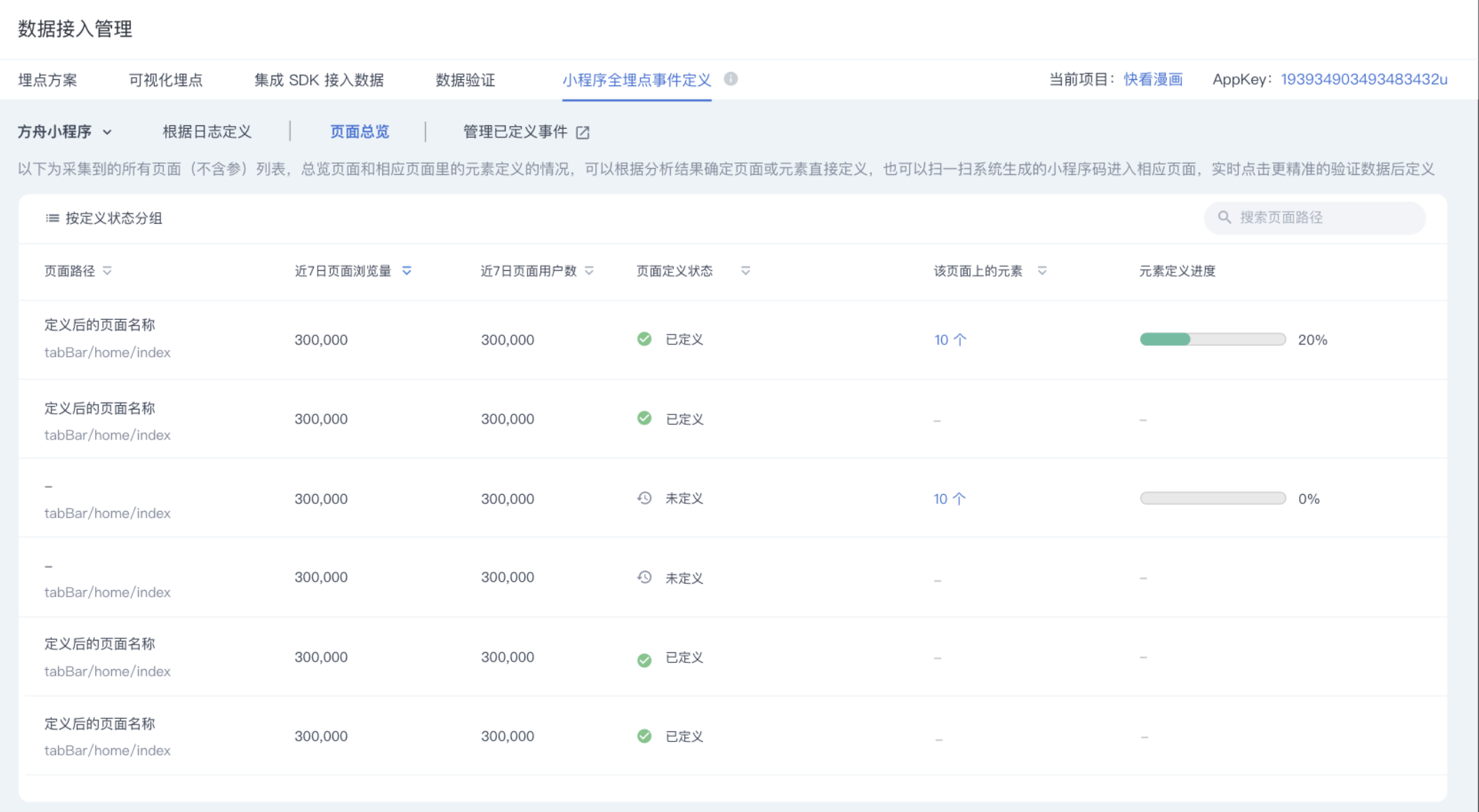
## 3、管理已定义事件
点击“管理已定义事件“ 页签,页面会自动跳转进入“元数据管理》虚拟事件“
这里您可以综合管理所有虚拟事件
通过“虚拟事件类型“字段,可以区分“全埋点自定义“事件

## 4、在“分析“等功能中使用定义好的事件
您可以在“事件分析“等各种分析功能中,使用定义好的事件
凡可以使用“虚拟事件“的功能模块,均可以使用
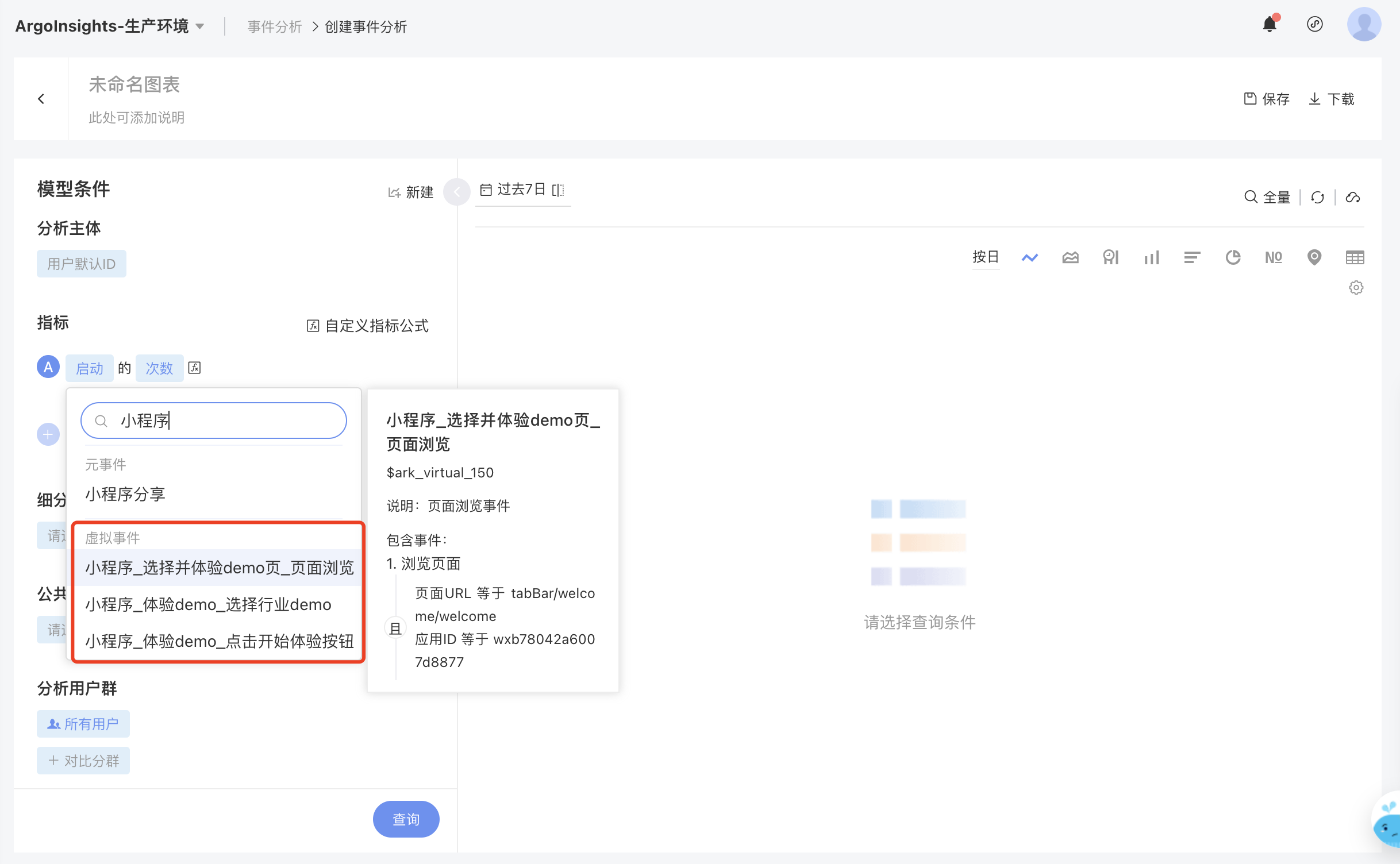
- 产品简介
- 快速上手
- Step 1 安装部署
- Step 2 激活系统创建项目
- Step 3 开启您的分析旅程
- 1. 集成 SDK
- 2. 可视化埋点
- 3. 创建分析模型
- 附:埋点方案设计
- 附:数据分析思路
- 产品更新日志
- V5.5 新增LTV分析功能等
- V5.3 UI 升级、分布分析重构、维度表动态更新、细节优化等
- V5.2 新增归因分析、消息中心、重构埋点方案、优化看数据体验……
- V5.1.0317 体验优化& Bug修复
- V5.1 升级可视化埋点、增强权限控制……
- Part I 产品功能说明
- 名词解释
- 指标说明
- 看板
- 5.3.3 看板 UI 重构
- 分析
- 事件分析
- 渠道分析
- 渠道相关名词解释
- 来源识别规则
- 搜索引擎
- 社交媒体
- 小程序场景值
- Session 分析
- Session 规则
- 实时分析
- 留存分析
- 转化漏斗
- 智能路径
- 归因分析
- 热图分析
- Web/H5 热图
- APP 热图
- 分布分析
- 间隔分析
- 属性分析
- LTV 分析
- 多主体分析
- 自定义查询
- 用户
- 用户分群
- 用户探查
- 用户标签
- 标签体系应用概览
- 标签体系
- 标签生命周期管理
- 标签加工
- 如何自定义SQL创建标签
- 单用户档案
- 运营
- 广告跟踪
- 微信小程序渠道追踪
- 预置广告媒介和渠道
- App 推广监测(Beta版本)
- 电子邮件(即将下线)
- 短信(即将下线)
- 消息通知(即将下线)
- 项目管理
- 项目概览
- 项目角色管理
- 项目成员管理
- 数据接入管理
- 埋点方案
- 可视化埋点
- 集成SDK接入数据
- 数据验证
- 用户数据导入
- 微信小程序全埋点事件定义
- 元数据管理
- 元事件
- 虚拟事件
- 事件属性
- 用户属性
- Session 管理
- 页面组管理
- 维度表
- 服务集成配置
- 监控告警
- 智能监控
- 自定义监控
- 平台管理
- 企业概览
- 项目管理
- 成员管理
- 安全设置
- 企业设置
- 日志管理
- 帐号设置
- Part II 技术文档
- 技术接入准备工作
- 部署环境检测工具
- 数据模型
- 数据格式
- 预置事件和属性
- App预置事件/属性
- JS 预置事件/属性
- 如何准确识别用户
- 如何设计埋点方案
- 分平台上报数据 vs 跨平台打通
- SDK 指南
- Android SDK
- 快速集成
- 全埋点模块
- 消息推送模块
- Android Hybrid模式
- SDK Gradle集成方式
- 多渠道打包
- 易观小工具
- 合规相关
- iOS SDK
- 快速集成
- 全埋点介绍
- iOS Hybrid模式
- 消息推送模块
- JS SDK
- 快速集成
- JS SDK基础版
- JS SDK插件
- uni-app SDK
- 快速集成
- 打包原生APP
- 开启移动端全埋点
- uni-app SDK标准版
- 微信小程序 SDK
- 快速集成
- 微信小程序标准版
- 微信小程序插件版
- 微信小程序通用框架版
- 支付宝小程序 SDK
- 支付宝小程序标准版
- 支付宝小程序通用框架版
- 字节跳动小程序 SDK
- 字节跳动小程序标准版
- 字节跳动小程序通用框架版
- 百度小程序 SDK
- 百度小程序标准版
- 百度小程序通用框架版
- 钉钉小程序 SDK
- 钉钉小程序标准版
- 钉钉小程序通用框架版
- QQ小程序 SDK
- QQ小程序标准版
- QQ小程序通用框架版
- 快应用 SDK
- 华为WeCode小程序
- WeCode SDK 标准版
- WeCode SDK插件
- PhoneGap SDK
- mPaaS SDK
- ReactNative SDK
- Flutter SDK
- Java SDK
- Python SDK
- PHP SDK
- C++ SDK
- C# SDK
- Node JS SDK
- Lua SDK
- Golang SDK
- SDK FAQ
- identify与alias的区别
- 爬虫数据如何识别?
- 页面停留如何获取时间?
- 如果获取SDK及更新日志
- 代码埋点和无埋点有什么区别
- Web页面中发现丢失某一个事件
- 自研 SDK 注意事项
- 页面时长统计功能
- 飞书小程序 SDK
- 飞书小程序标准版
- 飞书小程序通用框架版
- Unreal Engine SDK
- 数据验证
- 客户端埋点验证
- Debug 数据验证
- 数据入库验证
- 数据导入
- 接口导入
- JAVA工具包
- 标准json文件导入
- csv格式导入
- 数据导入FAQ
- 数据导出
- JAVA工具包
- 事件数据导出
- 用户数据导出
- 直接从Kafka中消费数据
- 使用程序访问数据库
- 脚本工具
- 隐私声明
- API
- 分析API
- 事件分析
- 留存分析
- 自定义查询
- 转化漏斗
- 属性分析
- Session分析
- 渠道分析
- 分布分析
- 用户API
- 分群查询
- 用户档案
- 分群管理
- 管理API
- 权限管理
- 元数据管理
- 埋点方案管理
- 维度表管理
- 运营API
- 广告跟踪
- APP推广监测
- 平台管理API
- 项目管理
- 成员管理
- 第三方登录
- OAuth2.0登录
- LDAP登录
- GDPR 合规
- Part III 常见问题
- License 许可
- 产品试用及采购
- 参与贡献